- Muallif Abigail Brown [email protected].
- Public 2023-12-17 07:04.
- Oxirgi o'zgartirilgan 2025-01-24 12:28.
Microsoft OneNote-ni jismoniy noutbukning raqamli versiyasi sifatida tasavvur qiling. Raqamli qaydlarni yozib olish va tartibga solish uchun undan foydalaning. Rasmlar, diagrammalar, audio, videolar va tegishli kontentni qo'shing. OneNote-dan Office to'plamidagi, ish stoli yoki mobil qurilmalardagi boshqa dasturlar bilan foydalaning.
Bu maʼlumot Windows 10 va OneNote 2016 uchun OneNote uchun amal qiladi.
Noutbuk yaratish
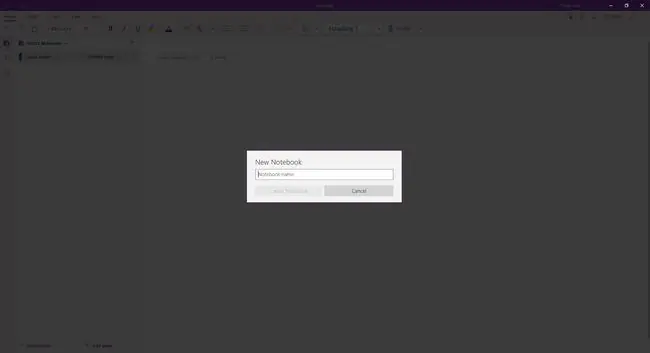
Jismoniy noutbuklar singari, OneNote daftarlari ham eslatma sahifalari toʻplamidir. Noutbuk yaratishdan boshlang, so‘ng u yerdan tuzing.
- Istalgan sahifada Noutbuklarni ko'rsatish-ni tanlang.
- Parchaning pastki qismida Noutbuk qo'shish yoki + Notebook-ni tanlang.
- Yangi daftar uchun nom kiriting, soʻng Create Notebook-ni tanlang.
OneNote yangi noutbukga oʻtadi. Bu daftarda yangi boʻlim va yangi boʻsh sahifa mavjud.
Noutbuk sahifalarini qoʻshish yoki koʻchirish
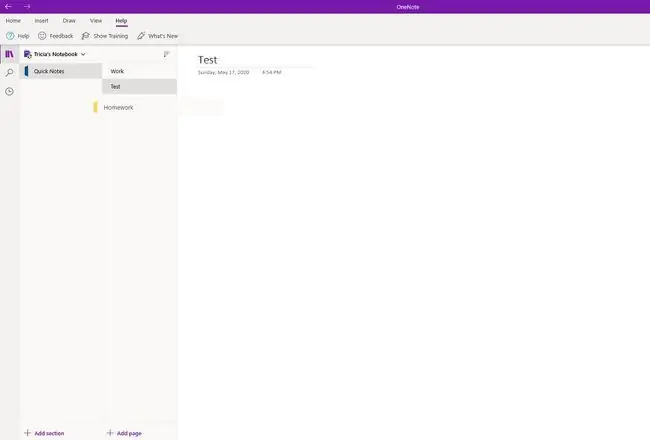
Koʻproq sahifalar qoʻshing yoki bu sahifalarni daftaringizda koʻchiring. Tashkilotingiz harakatchan, bu sizga loyihangizning har bir qismini tartibga solish va qayta tartibga solish imkonini beradi.
Sahifa qoʻshish uchun chap panelning pastki qismidagi Sahifa qoʻshish ni tanlang.
Sahifani bir boʻlimdan ikkinchisiga koʻchirish uchun sahifa sarlavhasini kerakli boʻlimga torting.
Eslatmalarni kiriting yoki yozing
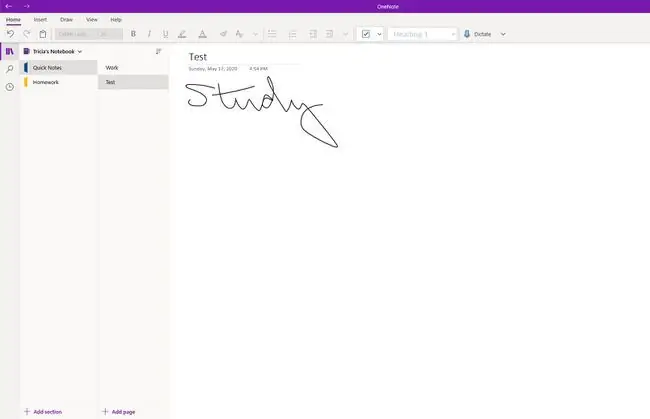
Qaydlarni raqamli stilus yordamida terish yoki qoʻlda yozish orqali kiriting. Shu bilan bir qatorda ovozli faylni joylashtirish yoki matn suratini olish va uni tahrirlanadigan yoki raqamli matnga aylantirish uchun ovozingizdan foydalaning.
Boʻlimlar yaratish
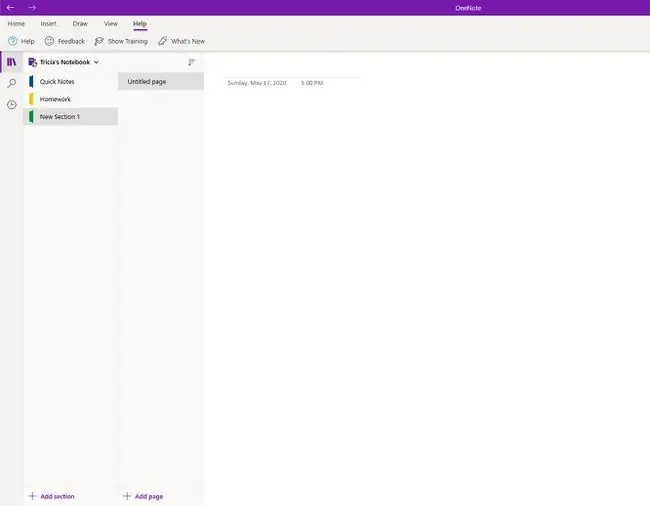
OneNote foydalanuvchi interfeysini yaxshiroq moslashtirish va tashkil qilish uchun dolzarb boʻlimlar yarating. Bo'limlar g'oyalarni mavzu yoki sanalar oralig'i bo'yicha tartibga solishga yordam beradi, masalan.
Boʻlim yaratish uchun chap tomonidagi boʻlimlar roʻyxatining pastki qismidagi +Boʻlim qoʻshish yoki +Boʻlim ni tanlang. oyna.
Qaydlarni belgilash va ustuvorlik qilish
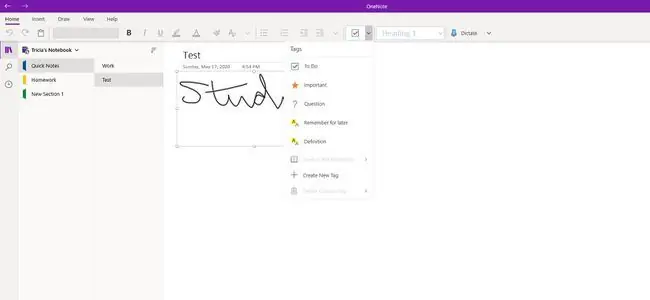
Oʻnlab qidirish mumkin boʻlgan teglar bilan qaydlarga ustuvorlik bering yoki tartiblang. Masalan, Do‘konda bo‘lganingizda turli qaydlardagi narsalarni olishingizga yordam beradi.
- Matnning istalgan qatorini tanlang.
- Qatrga belgilash katakchasini qo'shish uchun Bajarilishi tegini tanlang.
- Boshqa tegni tanlash uchun Bajarilishi belgisi yonidagi strelkani tanlang, masalan Muhim, Savol yoki Keyinroq eslab qoling.
Siz Vazifa belgilash katakchalarini tanlashingiz yoki olib tashlashingiz mumkin.
Rasmlar, hujjatlar, audio, video va tegishli kontentni qoʻshish
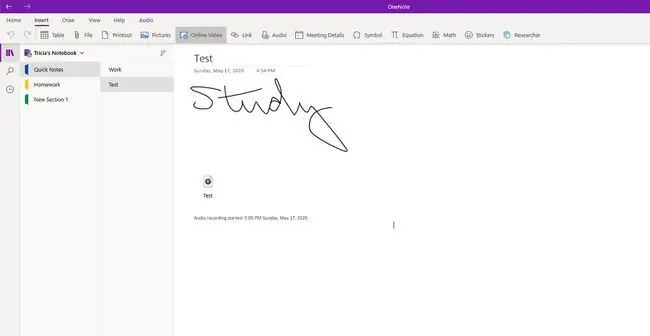
Bir nechta qayddan iborat daftarga fayllar qoʻshing yoki fayllarni bitta qaydga biriktiring. Tasvirlar va audio kabi boshqa fayl turlarini OneNote’dan olishingiz mumkin.
Ushbu qoʻshimcha fayllar va resurslar OneNote’da baham koʻrganingizda yoki hamkorlik qilganingizda shaxsiy maʼlumotnomangiz yoki gʻoyalarni boshqalarga samaraliroq yetkazishingiz uchun foydali boʻlishi mumkin.
Fayl va obyektlar qoʻshish uchun Qoʻshish yorligʻiga oʻting.
Qaydlarni oʻchirish yoki tiklash
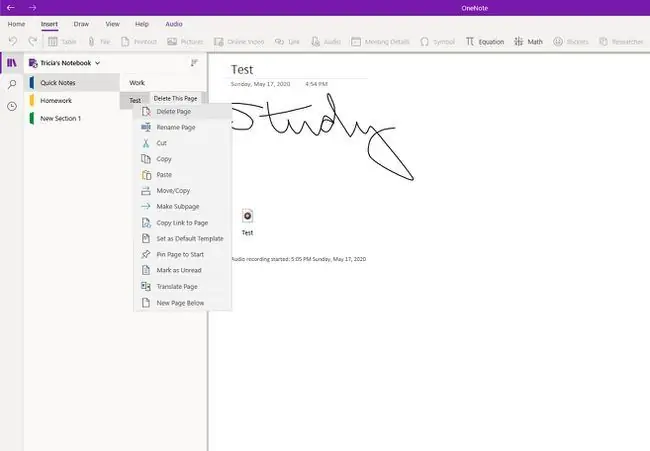
Qaydlarni oʻchirishda har doim ehtiyot boʻling, lekin agar tasodifan birini olib tashlasangiz, oʻchirilgan qaydlarni qayta tiklashingiz mumkin boʻladi.
OneNote mobil ilovasidan yoki bepul onlayn ilovasidan foydalaning
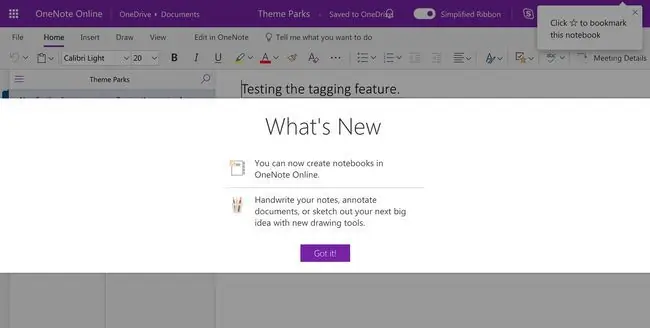
Android, iOS va Windows Phone uchun moʻljallangan mobil ilovalar bilan yoʻlda OneNote'dan foydalaning. Siz Microsoftning bepul onlayn versiyasidan ham foydalanishingiz mumkin, ammo bu vosita bepul Microsoft hisob qaydnomasini talab qiladi.
uchun yuklab olish
Bir nechta qurilmalar oʻrtasida qaydlarni sinxronlash
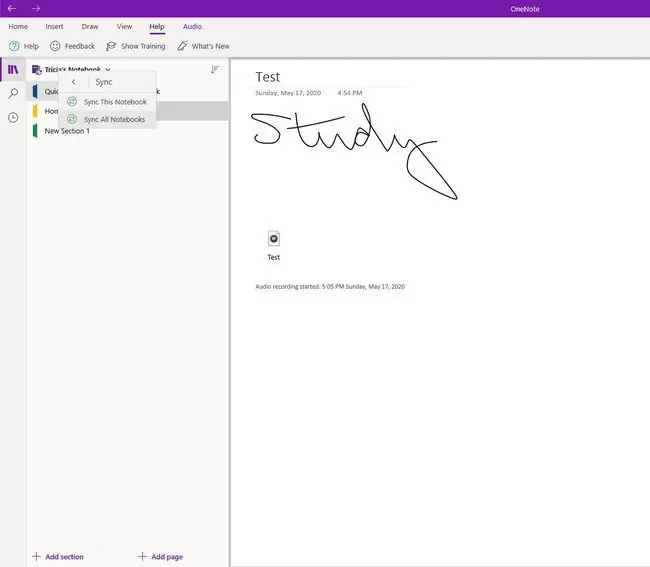
OneNote qaydlaringizni avtomatik sinxronlashtiradi. Shu bilan bir qatorda, siz noutbuklarni qo‘lda sinxronlashni tanlashingiz mumkin.
- Oynaning yuqori chap burchagidagi Navigatsiya ni tanlang.
- Joriy daftar nomi yonidagi oʻqni tanlang.
- Sinxronlashtirmoqchi boʻlgan noutbukni oʻng tugmasini bosing.
- Sinxronlash ni tanlang va Ushbu noutbukni sinxronlash yoki Barcha noutbuklarni sinxronlash ni tanlang.






